İnsanların web sitenizdeki bir formu doldururken bir tarih seçmelerine ihtiyacınız var mı?
Belki onları aramak için iyi bir zaman bilmek istersiniz veya belki doğum tarihi vb. Gibi bilgileri toplamak istersiniz. İşte burada bir tarih seçici alanı yardımcı olabilir.
Bu makalede, bir tarih seçiciyle nasıl bir WordPress formu oluşturacağınızı göstereceğiz.
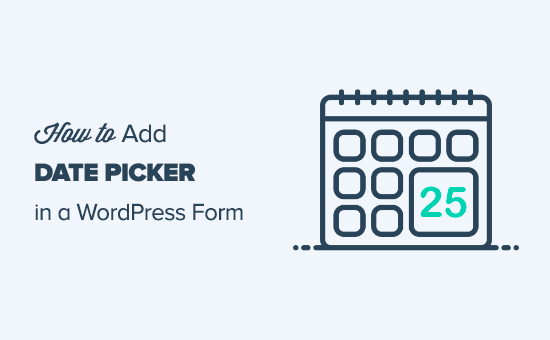
Tarih Seçici ile WordPress Formu Oluşturma
Bu eğitim için WPForms’u kullanacağız. Piyasadaki en iyi iletişim formu eklentilerinden biridir ve her türlü farklı form için kullanabilirsiniz.
Sitenize WPForms eklentisini kurmanız ve etkinleştirmeniz gerekir. Bunu nasıl yapacağınızdan emin değilseniz, bir WordPress eklentisinin nasıl kurulacağına dair adım adım kılavuzumuza bir göz atın.
Eklentiyi etkinleştirdikten sonra, WordPress panonuzda WPForms »Yeni Ekle’ye gidin.
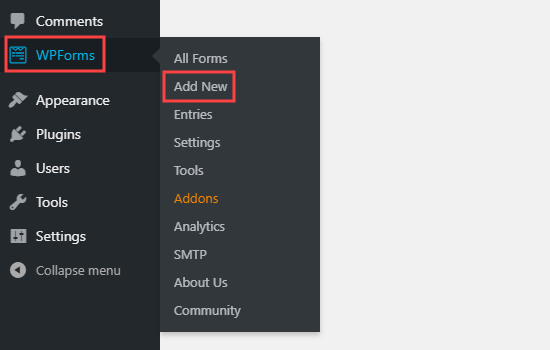
WPForms oluşturucu görünecektir. İlk olarak, formunuz için bir ad yazın. Ardından, fare imlecinizi bir şablonun üzerine getirin ve seçmek için düğmeyi tıklayın. Basit İletişim Formu şablonunu kullanacağız.
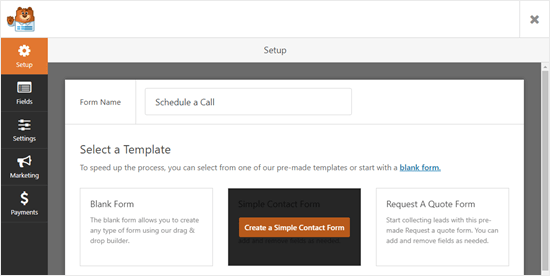
WPForms, bu şablonu kullanarak sizin için otomatik olarak bir form oluşturacaktır. İşte varsayılan basit iletişim formu.
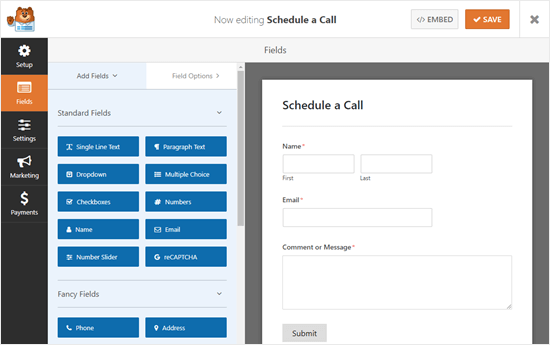
Artık formu istediğiniz şekilde düzenleyebilirsiniz.
Tarih seçici alanını ekleyelim.
Form oluşturucuda, formunuza ekleyebileceğiniz tüm alanları sağ sütunda göreceksiniz. Süslü Alanlar bölümüne ilerleyin ve Tarih / Saat alanını göreceksiniz.
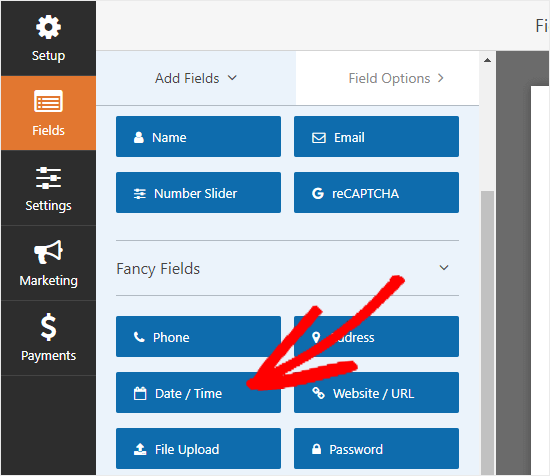
Alanı formunuzda olmasını istediğiniz yere sürükleyip bırakın. Formumuzdaki E-posta alanının hemen altına yerleştirdik.
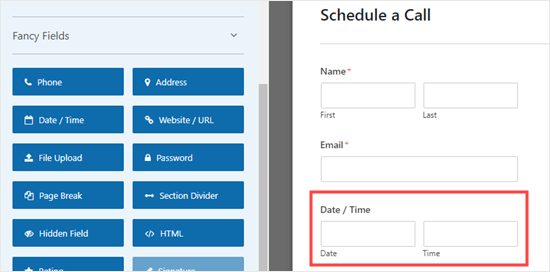
Ardından, düzenlemek için alana tıklayın. Bu, ekranınızın sol tarafındaki ‘Alan Seçenekleri’ sekmesini getirecektir.
Varsayılan olarak “Tarih / Saat” olan alanın etiketini değiştirebilirsiniz. Alanımız için ‘Telefon Görüşmesi için Tercih Edilen Saati’ kullanacağız.
Biçim açılır menüsünü kullanarak alanın biçimini de değiştirebilirsiniz. Örneğin, doğum tarihi alanı gibi yalnızca bir tarih ve saat kullanmak isteyebilirsiniz.
Bunu zorunlu bir alan yapmak istiyorsanız Gerekli kutusunu da işaretleyebilirsiniz. Bu, kullanıcının formu göndermeden önce bir tarih ve saat seçmesi gerektiği anlamına gelir.
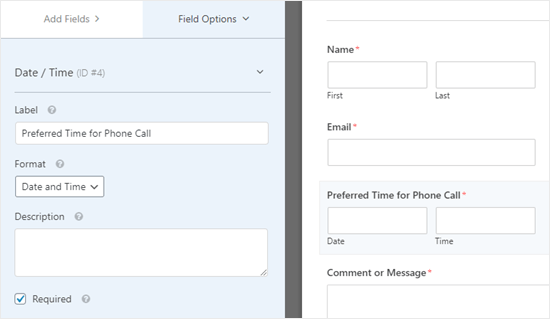
Kullanmak istediğiniz diğer tüm yeni alanları da ekleyebilirsiniz. ‘Alan Ekle’ sekmesini tıklayın, ardından alanı alanınıza sürükleyip bırakın. Bir alanı düzenlemek için üzerine tıklamanız yeterlidir.
Tarih Seçiciniz için Gelişmiş Seçenekleri Ayarlama
Varsayılan olarak, formunuzdaki tarih seçici, yanında bir zaman açılır menüsü olan bir takvim olacaktır. Kullanıcı, o tarihi seçmek için yalnızca bir günü tıklar.
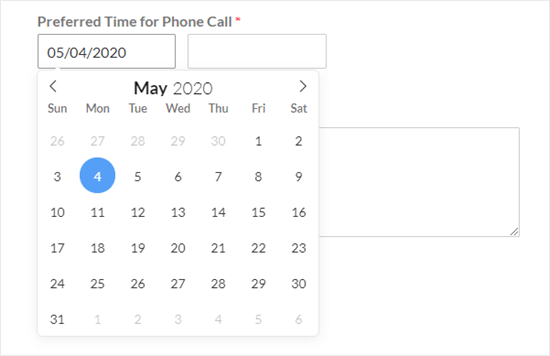
Zaman açılır menüsü varsayılan olarak, aşağıdaki gibi 30 dakikalık aralıklarla 12 saatlik bir saat şeklindedir:
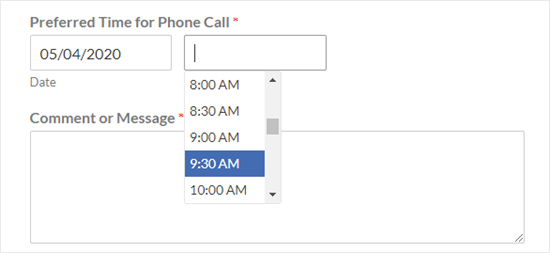
Tarih seçicinin çalışma şeklini değiştirmek isteyebilirsiniz. WPForms’da bunu yapmak kolaydır. Alan Seçenekleri sekmesinde, Gelişmiş Seçenekler’e gidin.
Ardından, o bölümü açmak için oka tıklayın.
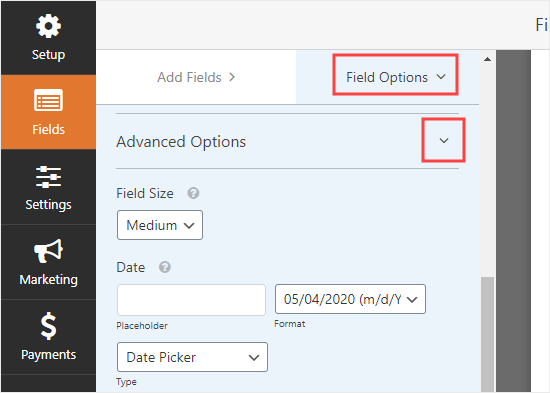
Burada birçok değişiklik yapabilirsiniz. Örneğin, tarih formatını değiştirmek isteyebilirsiniz. Varsayılan, aa / gg / yyyy’dir.
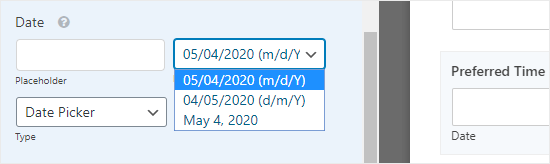
Dilerseniz tarih seçiciden tarih açılır menüsüne de geçebilirsiniz. Bu durumda kullanıcı, açılır kutulardan ayı, günü ve yılı şu şekilde seçer:
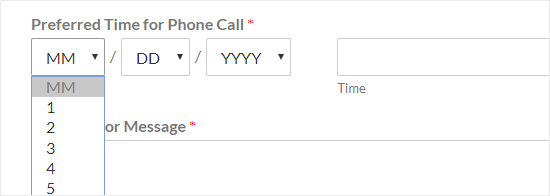
Ayrıca zaman seçiciyi de değiştirebilirsiniz. Varsayılan olarak 12 saatlik bir biçimdir, ancak isterseniz bunu 24 saatlik bir saate değiştirebilirsiniz. Aralıkları 30 dakika yerine 15 dakika veya 1 saat olarak da değiştirebilirsiniz.
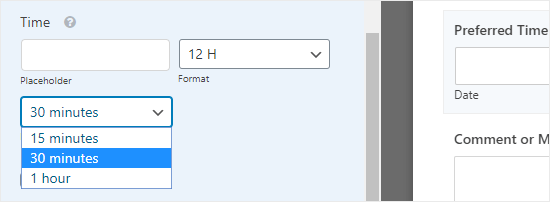
Formunuzdan memnun kaldığınızda, sağ üstteki Kaydet düğmesine tıklayarak formu kaydedebilirsiniz.
Ayrıca, formu dolduran kişinin gönderdiği ayrıntıların bir kopyasını alması için formunuzu oluşturmak isteyebilirsiniz.
Bu, örneğin sizinle bir görüşme planlıyorlarsa yardımcı olabilir. Rezervasyon yaptıkları arama saatinin bir e-posta kaydına sahip olacaklar.
Bunu, birden çok alıcıyla bir iletişim formu oluşturma hakkındaki eğitimimizdeki talimatları izleyerek yapabilirsiniz.
Formunuzu Web Sitenize Eklemek
Formunuzu sitenizdeki mevcut bir sayfaya (veya gönderiye) ekleyebilir veya yeni bir tane oluşturabilirsiniz. Yeni bir sayfa oluşturmak için, WordPress panonuzda Sayfalar »Yeni Ekle’ye gidin.
Daha sonra sayfanıza yeni bir blok eklemeniz gerekecektir. Bloğu eklemek için (+) işaretine tıklayın ve ardından WPForms bloğunu seçin. Bunu Widget’lar bölümünde bulabilir veya arama çubuğunu kullanarak arayabilirsiniz.
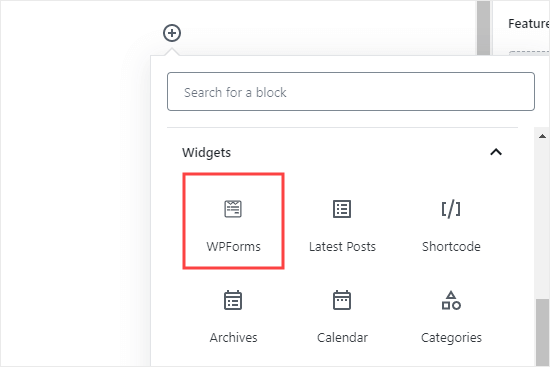
Ardından, formunuzu WPForms açılır listesinden şu şekilde seçmeniz gerekir:
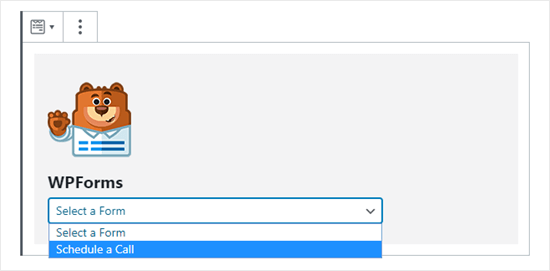
Tüm yapmanız gereken bu. Artık sayfanızı yayınlayabilirsiniz ve formunuz web sitenizde yayına girecektir. Bunun gibi bir şeye benzemeli:
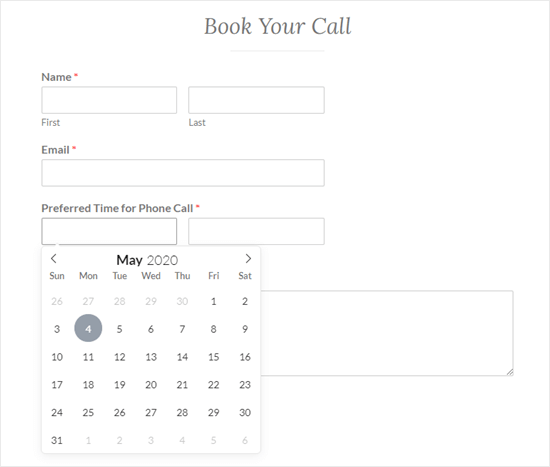
Not: Formun stili, kullandığınız WordPress temasına bağlı olacaktır.
WPForms ile oluşturulan tüm formlar kutudan çıkar çıkmaz mobil uyumludur ve tüm mobil cihazlarda çalışır. WPForms tarih seçme aracı da mobil uyumludur ve tüm ekran boyutlarında çalışır.
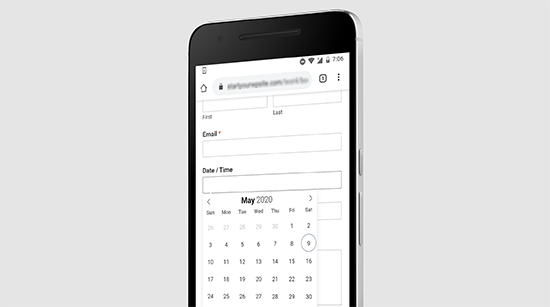
Beklediğiniz gibi çalıştığından emin olmak için formunuzu test etmek her zaman iyi bir fikirdir. E-posta alamıyorsanız, ancak bildirim ayarlarınızın doğru olduğundan eminseniz, WordPress e-posta göndermeme sorununun nasıl düzeltileceğiyle ilgili makalemiz yardımcı olacaktır.
WPForms »Tüm Formlar’a giderek formunuzda değişiklik yapabilirsiniz. Ardından, düzenlemek için formunuzun başlığını veya başlığın altındaki Düzenle bağlantısını tıklamanız yeterlidir.
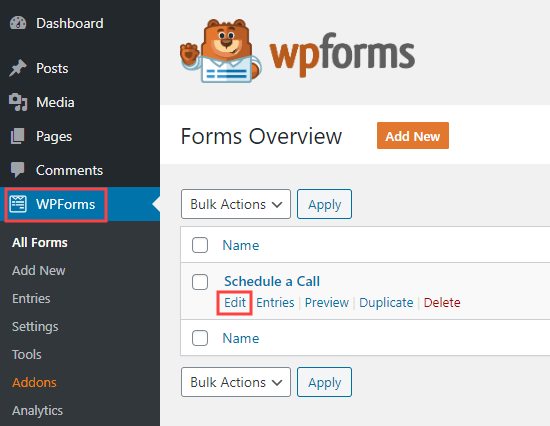
Formunuzu kaydettiğinizde, web sitenizde otomatik olarak güncellenecektir.
Bu makalenin, bir tarih seçici ile bir WordPress formu oluşturmayı öğrenmenize yardımcı olacağını umuyoruz. Ayrıca, WordPress’te iletişim formu spam’inin nasıl engelleneceği ve WordPress’te form terkinin nasıl izleneceği ve azaltılacağı hakkındaki makalelerimize de göz atmak isteyebilirsiniz.
Bu makaleyi beğendiyseniz, lütfen WordPress video eğitimleri için YouTube Kanalımıza abone olun. Bizi Twitter ve Facebook’ta da bulabilirsiniz.
